Как установить разрешение экрана больше чем поддерживаемое разрешение монитора
- Recluse
- 12.11.2021
- 88 452
- 32
- 104
- 94
- 10

- Содержание статьи
С помощью современных видеокарт и их программного обеспечения, можно без проблем установить разрешение экрана, превышающее возможности подключенного монитора. Обратите внимание, что подобный функционал в официальном программном обеспечении есть только у AMD и Nvidia - на момент написания статьи, у видеокарт и программного обеспечения Intel ничего подобного не было.
AMD
Для управлением настройками видеокарт AMD, используется их фирменное программное обеспечение "Radeon Software". Если у вас его нет (установлен только драйвер видеокарты), то его всегда можно скачать непосредственно с сайта производителя - AMD.com.
- Первым делом нужно открыть Radeon Software - сделать это можно одним из трех способов:
- Найти значок (иконку) Radeon Software в системном трее, и кликнуть по нему два раза левой кнопкой мыши
- Открыв поиск в меню Пуск, и набрав там "Radeon Software"
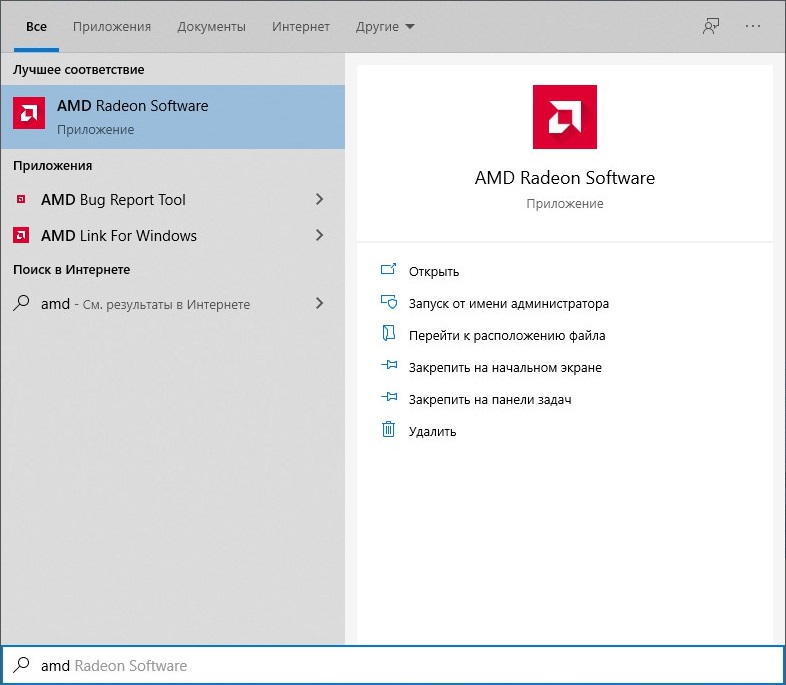
- Нажав на пустом пространстве Рабочего стола правой кнопкой мыши и выбрав в появившемся меню пункт "Radeon Software"
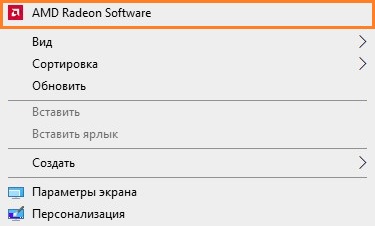
- Теперь переходим в опции, нажав на кнопку шестеренки в правом верхнем углу.
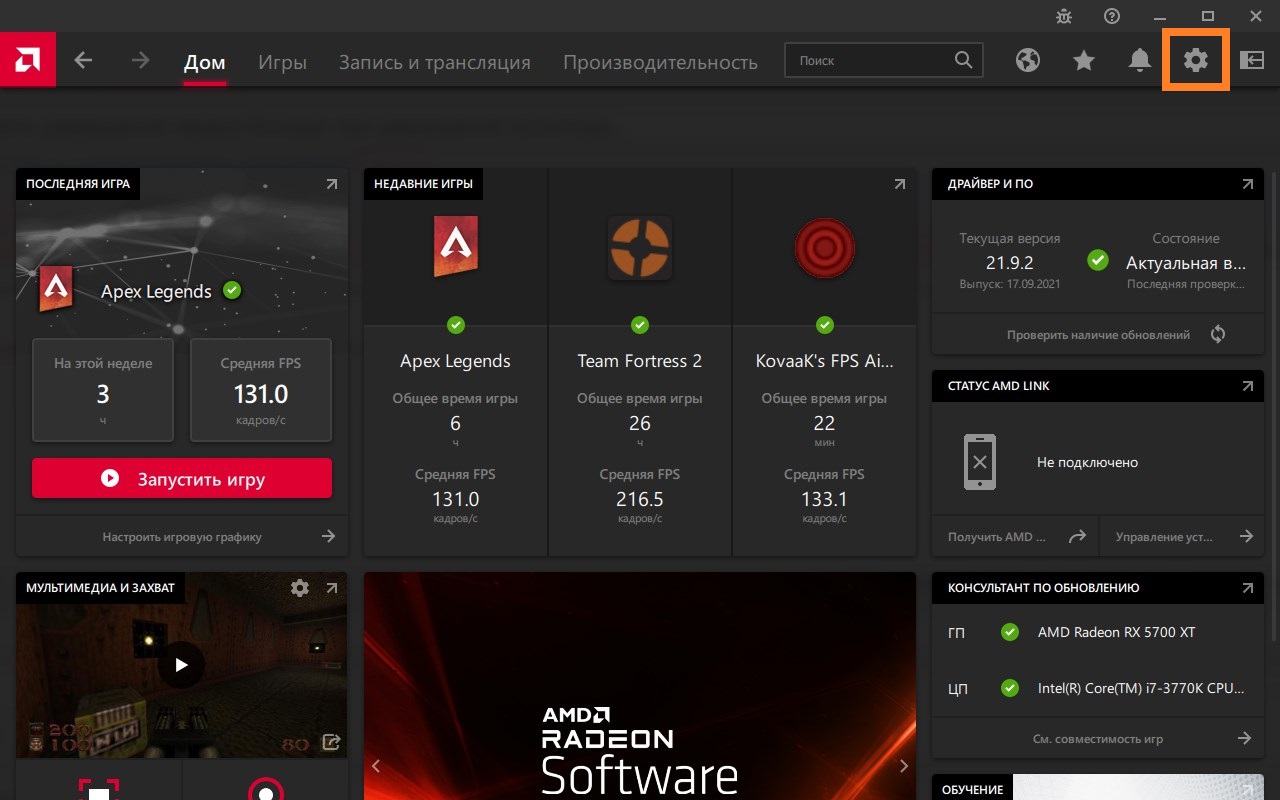
- Откроется экран настроек. В нем нужно перейти на вкладку "Дисплей".

- Находим пункт "Виртуальное сверхвысокое разрешение", и переключаем ползунок в активированное положение.
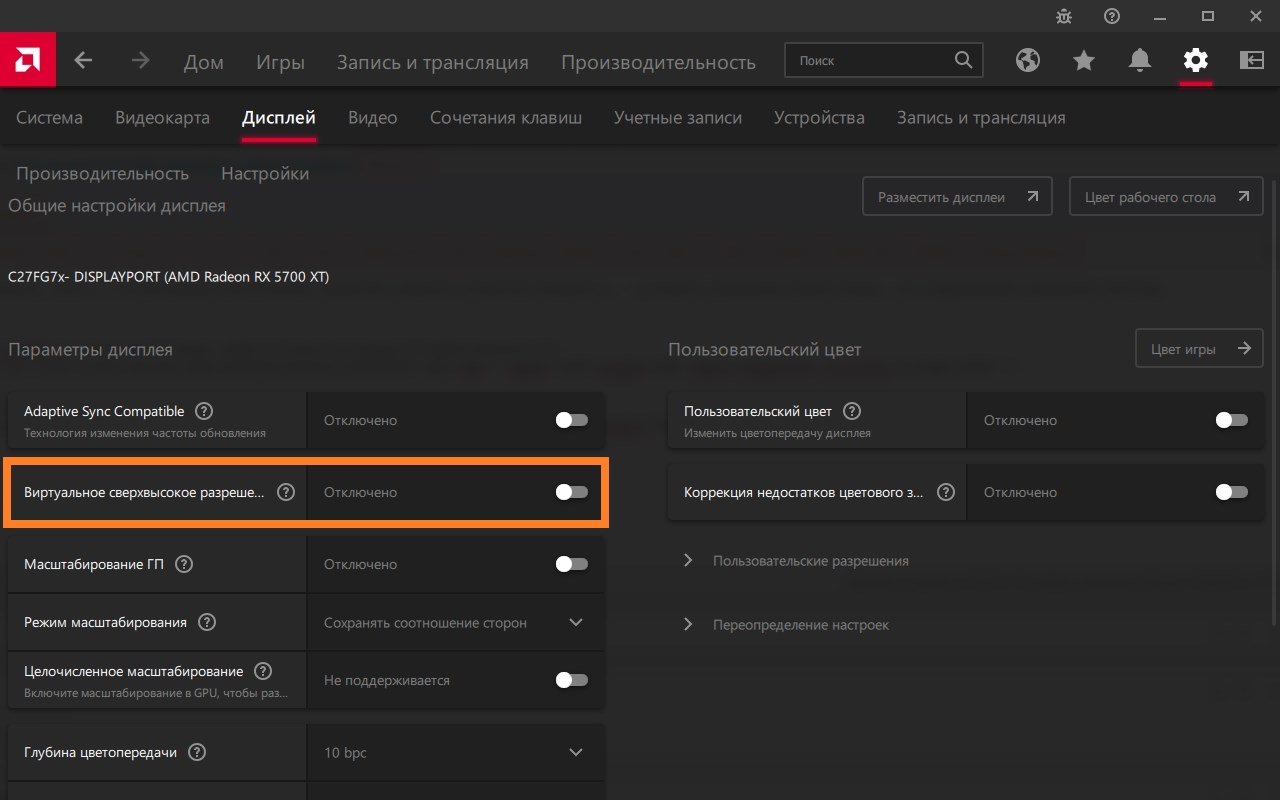
- Экран может на секунду погаснуть, после чего снова будет показывать изображение. Теперь, можно запросто выставить высокое разрешение в Windows или в видеоигре, даже если ваш экран его не поддерживает.
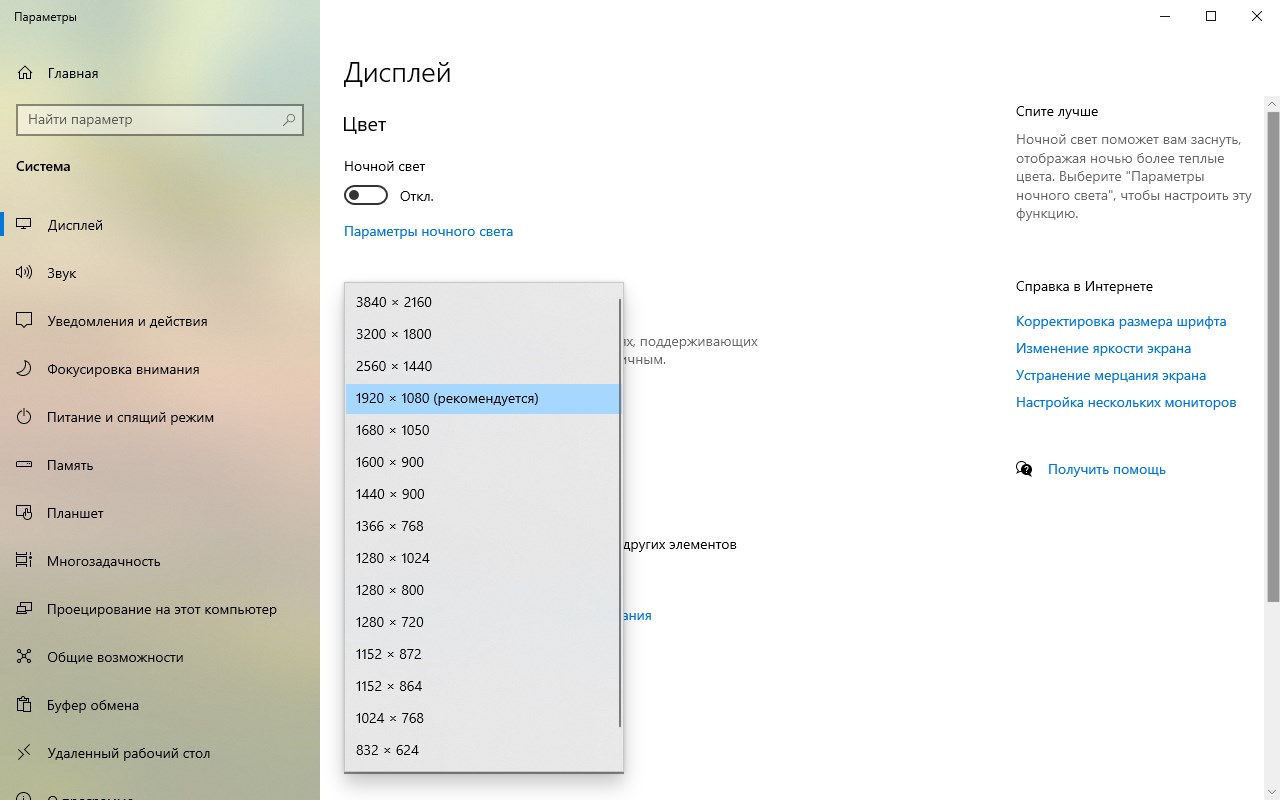
NVIDIA
Для видеокарт Nvidia используется программа "Панель управления Nvidia", которая устанавливается автоматом вместе с видеодрайвером. Запустить данную программу можно следующим образом:
- Найти значок (иконку) "Настройки NVIDIA" в системном трее, и дважды кликнуть по нему левой кнопкой мыши.
- Воспользоваться поиском в меню Пуск, набрав там "Nvidia Control Panel".
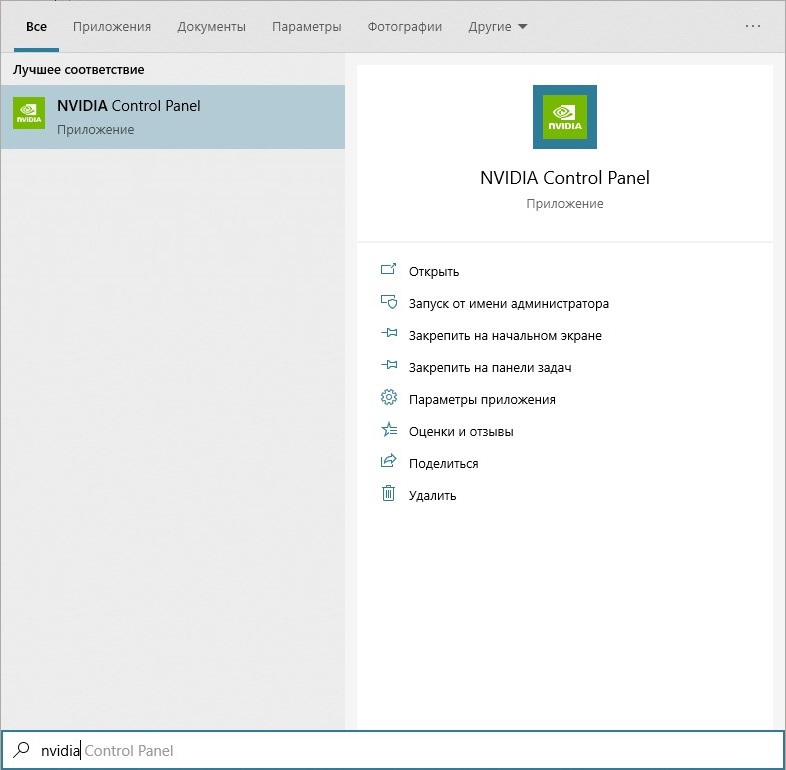
- Нажать левой кнопкой мыши по Рабочему столу, и в появившемся меню выбрать пункт "Панель управления Nvidia".
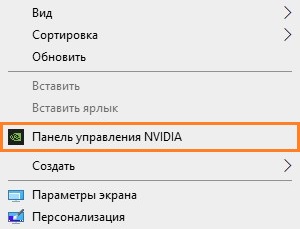
- В левой части появившегося окна программы "Панель управления Nvidia" нужно перейти к пункту "Управление параметрами 3D".
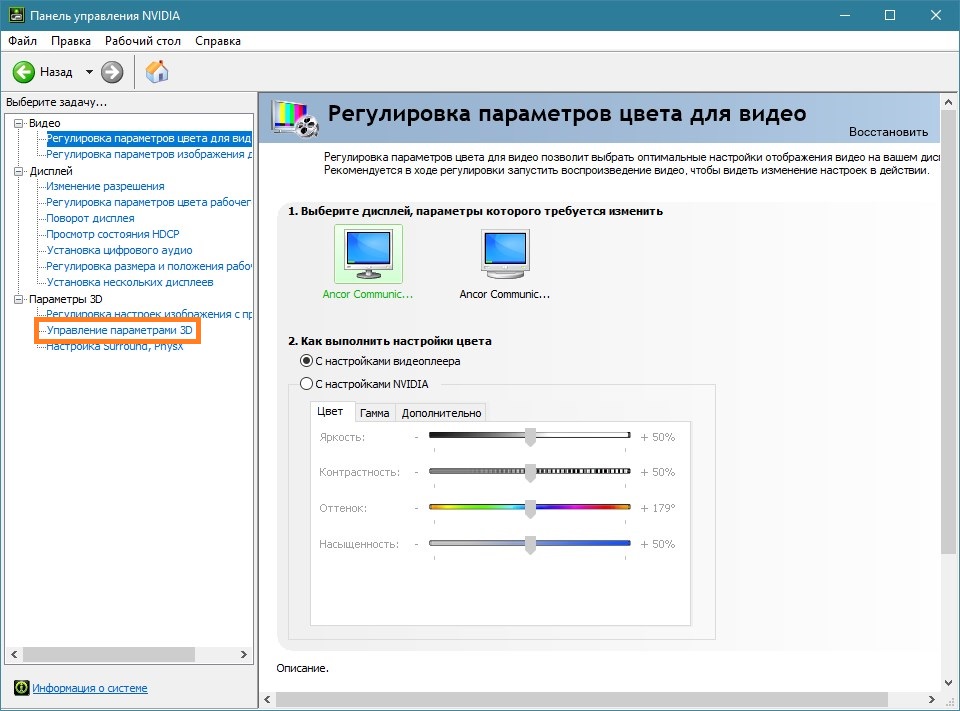
- Здесь необходимо выбрать пункт "DSR - Степень", и отметить галочкой пункт с множителем разрешения, который вы хотите использовать. Есть возможность сразу отметить все пункты.
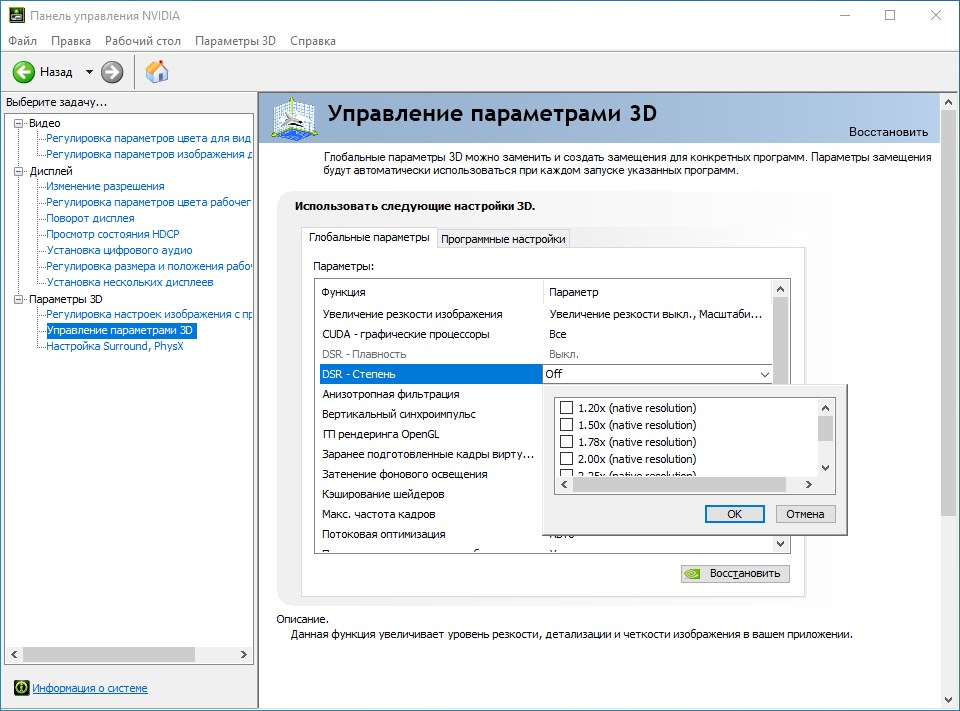
- После установки нужного множителя, нужно нажать на кнопку "Применить", которая появится в самом низу окна программы.
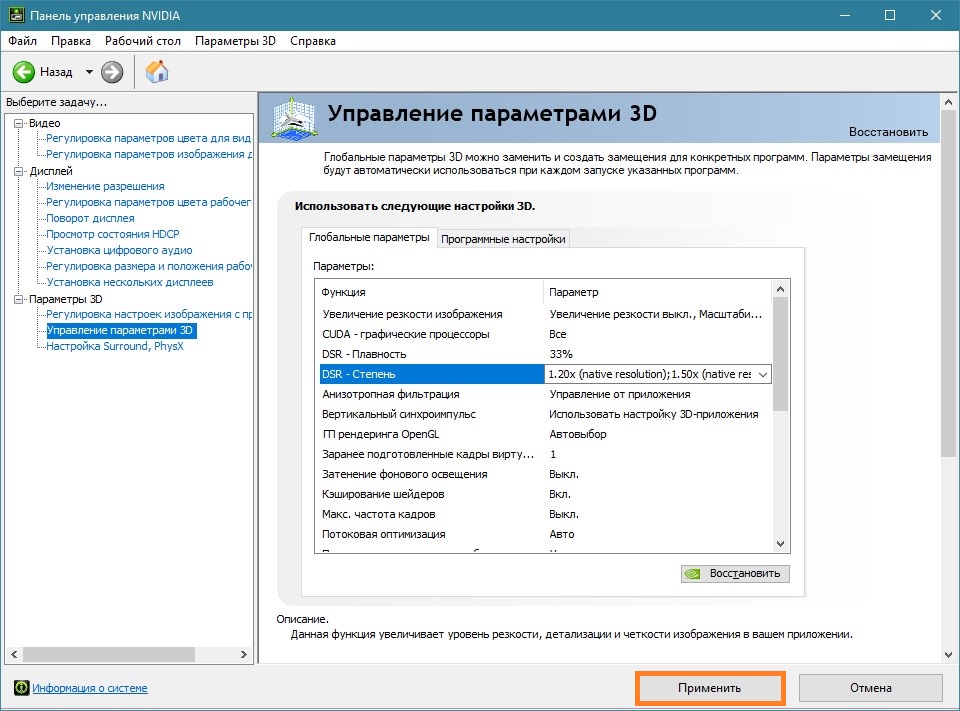
- После этого, в настройках экрана Windows, или в настройках графики компьютерной игры, можно поставить разрешение, которое превышает возможности вашего экрана.
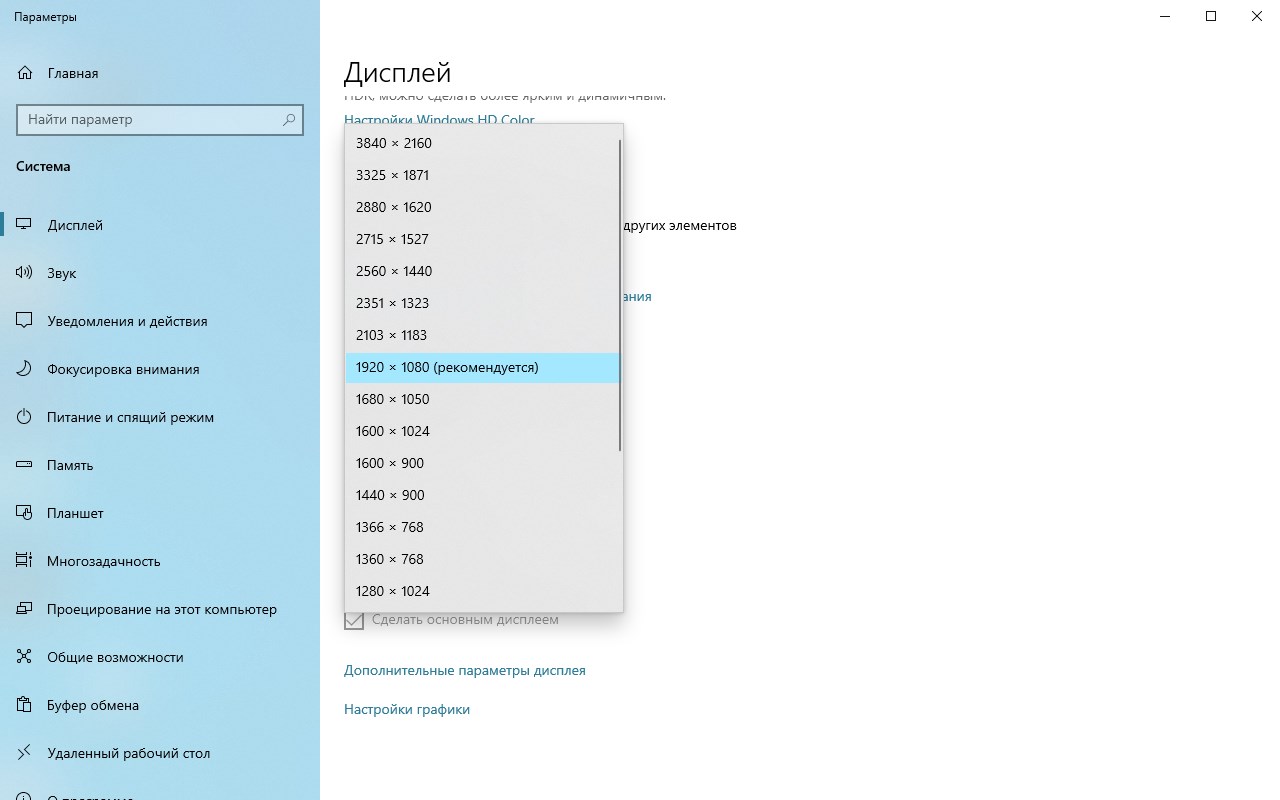
Добавить комментарий